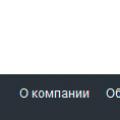Sony XPERIA Z Ultra, ilk Sony Mobil phablet'idir. Bu phablet çok büyük bir fullHD ekrana, Qualcomm'dan güçlü dört çekirdekli CPU'ya, 2 GB RAM'e veya 8 megapiksel kameraya sahiptir. Phablet ayrıca suya dayanıklıdır. Aşağıda telefon için en son üretici yazılımını bulabilirsiniz.
Her şeyden önce önemli bir şey – telefonunuzla herhangi bir şey yapmaya başlamadan önce kişisel verilerinizin yedeğini alın. Bir şeylerin ters gitmesi veya herhangi bir hata olması durumunda sadece güvenliğiniz içindir. Bu durumda, verileri geri yüklemek için yedeklemeyi kullanabilir ve her şeyi bir kez daha yapmayı deneyebilirsiniz. Her öğretici, uygunluğunu doğrulamak için birçok kez yapılmıştır, bu nedenle tüm talimatları dikkatlice okuyun ve adım adım devam edin. Her dosyanın büyük bir kısmı tarafımca oluşturulmuştur ve her dosya ilgili telefonda test edilmiştir. Sony XPERIA Z Ultra ile ilgili bu kılavuzda nasıl ilerleyeceğinizi gösteren bazı fotoğraflar ve videolar bulabilirsiniz, ancak en önemlisi aşağıda yazılı kılavuzlardır. Başvurulan tüm dosyalar belirlenir. Peki, bahsedilen kılavuzlar/eğitimler açısından ne bekleyebilirsiniz?
NASIL YAPILACAĞINI gösteren 3 yönergeyi takip etmektedir:
1. Sony XPERIA Z Ultra için bellenimi yükleyin
Android 5.1.1 (Sony XPERIA Z Ultra C6833 için şu anda 14.6.A.1.236 üretici yazılımıdır)
Android 5.0.2 (Sony XPERIA Z Ultra C6833 için şu anda 14.5.A.0.270 üretici yazılımıdır)
Android 4.4.4 (Sony XPERIA Z Ultra C6833 için şu anda 14.4.A.0.108 üretici yazılımıdır)
Android 4.3 (Sony XPERIA Z Ultra C6833 için şu anda 14.2.A.1.136 üretici yazılımıdır)
Android 4.2.2 (Sony XPERIA Z Ultra C6833 için şu anda 14.1.B.2.257 üretici yazılımıdır)
2. önyükleyicinin kilidini açın (kurtarma menüsü ve çok daha fazlasını içeren özel çekirdekleri yüklemek istemeniz durumunda)
3. Telefonunuzdaki önyükleyiciyi yeniden kilitleyin
1. Sony XPERIA Z Ultra için bellenimi yükleyin
b) Sony XPERIA Z Ultra'nız için işletim sistemini indirin (aşağıdaki listeden seçim yapabilirsiniz)
b1) Sony XPERIA Z Ultra C6833 için Android 5.1.1 (yansıtma Google Drive)
b2) Sony XPERIA Z Ultra C6833 için Android 5.0.2
b3) Sony XPERIA Z Ultra C6833 için Android 4.4.4
b4) Sony XPERIA Z Ultra C6833 için Android 4.3
b5) Sony XPERIA Z Ultra C6833 için Android 4.2.2
c) XPERIA Flashtool'u açın, flash'a tıklayın ve indirilen bellenimi seçin, ardından tamam'a tıklayın. Önemli - Telefonunuzdaki herhangi bir veriyi silmek istemiyorsanız, userdata.sin dosyasının yanıp sönmesinin işaretini kaldırmanız yeterlidir. Tüm veriler telefonunuzda kalacaktır, ancak bazen ek sorunlara neden olabilir. Bu nedenle, temiz kuruluma devam etmek ve ardından kişisel verilerinizi geri yüklemek yerine kişisel verilerinizin yedeğini almak daha iyidir (ve bunu tavsiye ederim).
d) Telefonunuzu kapatın ve Flashtool açılır penceresi göründüğünde, ses kısma düğmesini basılı tutarak telefonu PC'ye bağlayın
e) birkaç dakika sonra her şey yapılır ve telefonunuz yeni bellenimi alır
2. önyükleyicinizin kilidini nasıl açabilirsiniz
a) en son indirin ve yükleyin
c) Cihazınızı kapatın ve Flashtool açılır penceresi göründüğünde, ses kısma düğmesini basılı tutarak cihazı PC'ye bağlayın
d) Flashtool cihazınızı kontrol edecek ve şimdi ses açma düğmesini basılı tutarak cihazınızı bir kez daha bağlamanız gerekiyor.
e) Kilit açma anahtarı düğmesine tıklayın, sizi Sony Mobile web sitesine yönlendirecektir, burada telefonunuzu seçin ve devam düğmesine basın
f) e-posta adresinizi girin ve şartlar ve koşulları kabul edin, ardından gönder'e tıklayın
g) posta kutunuza gidin ve Sony Mobile'dan postayla devam etmek için burayı tıklayın bağlantısını tıklayın
h) IMEI'yi Flashtool'dan Sony Mobile sitesine kopyalayın ve bir kez daha gönder'e tıklamak yerine şart ve koşulu kabul edin
i) kilit açma anahtarını Flashtool penceresine kopyalayın ve ardından kilit açmayı tıklayın
j) cihazınızın kilidi açıldı
3. Önyükleyicinizi nasıl yeniden kilitlersiniz
a) en son indirin ve yükleyin
b) Flashtool'u başlatın ve üstteki BLU düğmesine tıklayın
c) Telefonunuzu kapatın ve Flashtool açılır penceresi göründüğünde, ses kısma düğmesini basılı tutarak telefonu PC'ye bağlayın
d) sadece yeniden kilitle düğmesine tıklayın ve önyükleyiciniz şimdilik kilitlendi
Sony Xperia Z Ultra (C6833) Android 4.2 üzerinde çalışan bir Japon markasına ait bir akıllı telefon. Burada üretici yazılımı, sıfırlama ayarları, talimatlar ve ayrıca kök haklarının nasıl alınacağı hakkında bilgiler bulabilirsiniz. Ayrıca, Sony Ixperia'nızın tüm özelliklerini öğreneceksiniz.
Sony Xperia Z Ultra'da Kök (C6833)
nasıl alınır Sony Xperia Z Ultra (C6833) için kök aşağıdaki talimatlara bakın.
Uygulamalar yardımcı olmadıysa, konuyu sorun veya konu başlığındaki kök yardımcı programların tam listesini kullanın.
Özellikler
- Standart: GSM 900/1800/1900, 3G, LTE
- Tür: akıllı telefon
- İşletim sistemi: Android 4.2
- Kasa tipi: klasik
- Gövde malzemesi: metal ve plastik
- İnşaat: su geçirmez
- SIM kart tipi: Mikro SIM
- SIM kart sayısı: 1
- Ağırlık: 212g
- Boyutlar (GxYxD): 92x179x6.5mm
- Ekran tipi: renkli TFT, 16,78 milyon renk, dokunmatik
- Dokunmatik ekran tipi: çoklu dokunmatik, kapasitif
- Diyagonal: 6.44 inç.
- Görüntü boyutu: 1080x1920
- Çizilmeye karşı dayanıklı cam: evet
- Zil sesi türü: polifonik, MP3 zil sesleri
- Titreşimli uyarı: evet
- Kamera: 8 milyon piksel, 3264x2448
- Kamera Özellikleri: Otomatik Odaklama, Dijital Zoom 16x
- tanıma: yüzler
- Video kaydı: evet
- Coğrafi Etiketleme: evet
- Ön kamera: evet, 2 milyon piksel.
- Ses: MP3, FM radyo
- diktafon: evet
- Kulaklık Jakı: 3.5mm
- Video çıkışı: MHL
- Arayüzler: USB, Wi-Fi, Wi-Fi Direct, NFC, Bluetooth
- USB ana bilgisayarı: evet
- Uydu navigasyonu: GPS/GLONASS
- A-GPS sistemi: evet
- İnternet erişimi: WAP, GPRS, EDGE, HSDPA, HSUPA, e-posta POP/SMTP, e-posta IMAP4, HTML
- DLNA desteği: evet
- İşlemci: 2200 MHz
- İşlemci çekirdeği sayısı: 4
- Dahili bellek: 16 GB
- RAM: 2 GB
- Hafıza kartı desteği: microSD (TransFlash), 64 GB'a kadar
- Ek SMS özellikleri: sözlükle metin girişi
- MMS: evet
- Pil kapasitesi: 3000 mAh
- Konuşma süresi: 16:00 s:dk
- Bekleme süresi: 820 saat
- Müzik dinleme süresi: 110 saat
- Hoparlör (dahili hoparlör): evet
- A2DP profili: evet
- Sensörler: ışık, yakınlık, jiroskop
- Kitap arama: evet
- SIM kart ve dahili bellek arasında değişim: evet
- Organizatör: çalar saat, hesap makinesi, görev planlayıcı
- Özellikler: koruma seviyesi - IP55/IP58 standartları
- Duyuru Tarihi (YM-D): 2013-06-25
»
Sony Xperia Z Ultra (C6833) için bellenim
Resmi üretici yazılımı -
Resmi üretici yazılımı -
Sony için özel veya resmi ürün yazılımı henüz buraya eklenmemişse, forumda bir konu oluşturun, bölümde uzmanlarımız hızlı ve ücretsiz yardım, dahil. yedekleme ve kılavuzları ile. Akıllı telefonunuz hakkında bir inceleme yazmayı unutmayın - bu son derece önemlidir. Sony Xperia Z Ultra (C6833) için bellenim de bu sayfada görünecektir. Lütfen bu Sony modelinin ayrı bir ROM dosyası gerektirdiğini unutmayın, bu nedenle diğer cihazlardan bellenim dosyalarını denememelisiniz.
Özel ürün yazılımı (ürün yazılımı) nedir?
- CM - CyanogenMod
- soy işletim sistemi
- paranoyak Android
- OmniROM
- Temasek'in
- AICP (Android Buz Soğuk Projesi)
- RR (Diriliş Remix)
- MK(MoKee)
- flymeOS
- Mutluluk
- crDroid
- İllüzyon ROM'ları
- Pacman ROM'u
Sony'den bir akıllı telefonun sorunları ve dezavantajları ve nasıl düzeltilir?
- Örneğin Xperia Z Ultra (C6833) açılmazsa beyaz bir ekran görürsünüz, açılış ekranında takılı kalır veya bildirim ışığı yalnızca hiç yanıp sönmez (muhtemelen şarj olduktan sonra).
- Güncelleme yaparken donuyorsa / açıldığında donuyorsa (yanıp sönme gerektirir, %100)
- Şarj olmuyor (genellikle donanım sorunları)
- sim kartı göremiyorum
- Kamera çalışmıyor (çoğunlukla donanım sorunları)
- Sensör çalışmıyor (duruma göre)
Sony Xperia Z Ultra (C6833) için Sert Sıfırlama
Sony Xperia Z Ultra'da (C6833) Sert Sıfırlamanın nasıl yapılacağına ilişkin talimatlar (ayarları sıfırlayın). Android'de adı verilen görsel kılavuzu tanımanızı öneririz. . 
Kodları sıfırlayın (çeviriciyi açın ve girin).
- *2767*3855#
- *#*#7780#*#*
- *#*#7378423#*#*
Kurtarma Yoluyla Sert Sıfırlama
- Cihazı kapatın-> Kurtarma'ya gidin
- "verileri sil / fabrika ayarlarına dön"
- "evet - tüm kullanıcı verilerini sil" -> "Sistemi Yeniden Başlat"
Recovery'e nasıl girilir?
- Vol (-) [sesi kıs] veya Vol (+) [sesi aç] ve güç düğmesini (Güç) basılı tutun
- Android logolu bir menü görünecektir. İşte bu, Recovery'desiniz!
Sony Xperia Z Ultra'da (C6833) ayarları sıfırlayınçok basit bir şekilde yapılabilir:
- Ayarlar->Yedekle ve Sıfırla
- Ayarları sıfırla (en altta)
Desen nasıl sıfırlanır
Unuttuysanız ve şimdi Sony akıllı telefonunuzun kilidini açamıyorsanız kilit açma düzeni nasıl sıfırlanır. Xperia Z Ultra'da (C6833), anahtar veya PIN birkaç şekilde çıkarılabilir. Ayarları sıfırlayarak da kilidi kaldırabilirsiniz, kilit kodu silinecek ve devre dışı bırakılacaktır.
- Grafiği sıfırla. engelleme -
- Parola sıfırlama -
Xperia Z Ultra Nougat 7.0 AOSP ROM, resmi olmayan AOSP ROM güncellemesiyle edinilebilir ve bu, Xperia Z Ultra'nın Nougat ROM'a nasıl güncelleneceğini açıklayan bir kılavuzdur. Bu yalnızca Xperia Z Ultra varyantı C6833 model numarası içindir. Lütfen bunu diğer Z Ultra türevlerinde denemeyin. O zamandan beri, şimdiye kadar çeşitli cihazlar için birçok ürünümüz var. Sony cihazları arasında, şimdi ve bu sefer Nougat ROM (yapı numarası: NRD90M) Sony Xperia Z Ultra'ya (kod adı: togari, model numarası C6833) ulaştı.
SORUMLULUK REDDİ:
BU SADECE BİR İLK ALFA ROM'DUR VE GÜNLÜK SÜRÜCÜ YAZILIMI OLARAK KULLANILMAMALIDIR. YANMADAN ÖNCE ÇALIŞAN VE ÇALIŞMAYAN LİSTEYİ KONTROL EDİN VE RİSKİ KENDİNİZE AİT DEVAM EDİN.
Xperia Z Ultra'ya özel bir ROM yüklemek, önyükleyicinin kilidinin açılmasını gerektirir; bu, garantinizi GEÇERSİZ GEÇERSİZ yapabilir ve tüm verilerinizi silebilir. Daha fazla ilerlemeden önce düşünebilirsiniz. Telefonunuzda değişiklik yapan tek kişi sizsiniz ve yaptığınız hatalardan sorumlu tutulamam.
Xperia Z Ultra Nougat 7.0 AOSP ROM yapısının durumu:
NE ÇALIŞIYOR:
- Hemen hemen her şey çalışıyor
BİLİNEN SORUNLAR:
- kamera
- Yakınlık sensörü
XPERIA Z ULTRA (TOGARI) İÇİN AOSP 7.0 NOUGAT'I GÜNCELLEMEK İÇİN GEREKLİ İNDİRMELER VE BAĞLANTILAR:
XPERIA Z ULTRA NOUGAT 7.0 ROM (ANDROID 7.0 AOSP ROM) NASIL KURULUR/FLASH/GÜNCELLEME YAPILIR:
- Nougat ROM'u Xperia Z Ultra'ya (togari) güncellemeden önce, öncelikle önyükleyicinin kilidinin açık olduğundan ve TWRP'nin kurulu olduğundan emin olun. Değilse, önce kilidini açın, TWRP kurtarma yükleyin ve geri gelin.
- Yukarıdaki indirme bağlantısından Xperia Z Ultra için Nougat ROM zip dosyasını ve Nougat Gapps zip dosyasını indirin. ROM zip dosyasını ayıklayın ve tüm fastboot flashable zip dosyalarını alacaksınız, örneğin: boot.img, system.img, userdata.img vb.
- Kurtarma görüntüsüne önyükleme yapın: fastboot yeniden başlatma kurtarma
- Verileri temizle/sil fabrika ayarlarına sıfırlama, Önbellek bölümü, kurtarmadan Dalvik Önbellek bölümü:
– İşte açıklayan bir rehber.Bu, telefonunuzdaki tüm verilerinizi silecektir. İSTEMİYORSANIZ VEYA BUNU ZATEN YAPTIYSANIZ, GÖSTERMEYİN. Telefon verilerinizin tam yedeğini almayı veya mevcut ROM'un NANDROID yedeğini almayı düşünebilirsiniz.
– .
– . - Önyükleyiciyi yeniden başlatın ve fastboot kullanarak BOOT, SYSTEM, USERDATA ve RECOVERY bölümlerini flashlayın:
Aygıtın algılanıp algılanmadığını görmek için önce aşağıdakileri yürütün: fastboot aygıtlarıNOT:
Aygıt algılanırsa, hızlı önyükleme görüntülerini flaş etmeye devam edin, değilse aygıtı çıkarın ve hızlı önyükleme aygıtı tanıyana kadar yeniden bağlanın.Şimdi, ROM görüntülerini flaş etmek için, sahip olmanız gerekir. hızlı önyükleme yüklü PC'nizde. Değilse, sistem türünüze bağlı olarak aşağıdaki kılavuzlardan birini izleyin:
FASTBOOT İLE MANUEL YANIP SÖYLEME:
Tüm görüntüleri manuel olarak flaşlamak istiyorsanız, bunu bir komut veya terminal penceresinde aşağıdaki komutları yürüterek yapabilirsiniz:fastboot flash boot boot.img fastboot flash userdata userdata.img fastboot flash system system.img fastboot yeniden başlatma
- alternatif olarak bu bir TWRP restorasyonu olarak kurulabilir:
TWRP'NİN NANDROID YEDEK YEDEKLEMESİNİ KULLANARAK KURUN:- Henüz yüklenmediyse, TWRP kurtarma işlemini Xperia Z Ultra'ya yükleyin.
- Z Ultra Nougat ROM TWRP BACKUP .img dosyalarını telefona aşağıdaki dizin konumuna çıkarın:
sdcard/TWRP/BACKUPS/*cihazınız*/*yedekleme adı* - TWRP kurtarmaya önyükleme yapın.
- Şimdi, kopyaladığınız yedeği TWRP dizinine geri yükleyin.
– TWRP yedeğini geri yüklemek için aynısını yapabilirsiniz. Yedeklemeyi seçmek yerine geri yükle'ye tıklayın ve indirilen Nougat TWRP yedeğini seçin. eski haline getirmek sistem, Kullanıcı verileri ve önyükleme bölümü görüntüleri.
- Telefonu açın ve GApp'ler henüz yüklenmemişse, özel kurtarmada sonraki adımları izleyin.
- Şimdi GApp'leri MTP modunu kullanarak telefona kopyalayın ve TWRP kurtarmaya önyükleyin.
- TWRP kurtarmayı kullanarak Google Apps paketini flaşlayın ve ardından sistemi yeniden başlatın.
- İşte açıklayan bir yazı.
Yanıp sönme bittiğinde telefonu kurtarmadan sisteme yeniden başlatın, ilk kurulumu yapın ve ardından Xperia Z Ultra'da Android Nougat'ın tadını çıkarın. Bu kılavuz veya Xperia Z Ultra Nougat ROM ile ilgili herhangi bir endişeniz varsa veya herhangi bir sorunla karşılaşıyorsanız, anında yanıt almak için oturum açın ve yorum bırakın.
Bizi izlemeye devam edin veya Diğer Android Nougat ROM'ları, 14 ROM, diğer ROM'lar ve diğer tüm cihaza özel konular için abone olun.
Bir Sony Xperia Z Ultra akıllı telefonun sahibiyseniz ve kök haklarını almanız mı gerekiyor? O zaman Sony Xperia Z Ultra için Kök Hakları hakkında ayrıntılı bir makaleye ihtiyacınız var.
kök nedir?
Android'in uçsuz bucaksız dünyasında yeni başlayanlar veya uzman olmayanlar ve nasıl yapılacağı kavramına özellikle aşina olmayanlar için - kök android, ve ayrıca neden gerekli olduğu, Kök hakları elde edildikten sonra ne yapılabileceği veya artık ihtiyaç duyulmadığında onlardan nasıl kurtulacağı, tüm bunlar ayrıntılı makalede bulunabilir -!
Öncelikli olarak!
Bu makalede "sol" bağlantı veya gereksiz eylemler yoktur! Kök Haklarına gerçekten ihtiyacınız varsa, dikkatlice okuyun ve adım adım izleyin, bu her şeyi doğru yapacağınızın garantisidir! Kök haklarının elde edilmesiyle ilgili bu makale iki bölüme ayrılmıştır: İlk bölüm, Ön koşullar ve koşullar, ikinci kısım Talimat Alınan dosya ve programları kullanarak kök hakları nasıl alınır. Kök haklarını alma sürecinde, Android sürekli olarak yeniden başlatılırsa veya sonsuz yükleme sürecinde (çok nadiren olur, ancak yine de), buna değer. Şimdi Kök haklarını almaya başlayalım!
Android üreticileri bazen yayınlar yeni üretici yazılımıÖnerilen yollardan birinde Kök almanın imkansız olduğu, makalede başka alternatif yöntemler varsa, bunları deneyin. Yine de çalışmıyor mu? Yorumlarda Android sürümünü ve donanım yazılımı sürümünü belirtin (kötü niyetli boktan yorumlar yazmayın, bunu kendinize veya başkalarına yüklemeyeceksiniz). Android donuyor (yüklenmiyor), İLK PARAGRAF'tan okuyun ve tekrar okuyun, gerekli tüm bağlantılar makalede mevcut!
Sormak istediğiniz bir şey var mı?
Hâlâ sorularınız mı var veya Android'inize kök erişimi sağlayamıyor musunuz? Sizin için neyin işe yaradığı, neyin işe yaramadığı veya neyi farklı yaptığınız hakkında yorum bırakın.Gerekli Araçlar ve Bileşenler
Android OS 4.4/5.0/5.1 için yeni yol
1 numaralı aşama için
2 numaralı aşama için
- Sony sürücüsünü bilgisayara yükleyin;
- Orijinal, hasarsız USB kablosu;
- Modeliniz için XZDualRecovery'den arşivi indirin, indirdikten sonra sıkıştırmasını açın.
Sony Xperia Z Ultra için Kök haklarının nasıl alınacağına ilişkin talimatlar
Android işletim sistemi 4.4/5.0/5.1 için
Aşama 1
1. Uygulama kral kökü cihaza sıfırlayın ve kurun. Benzer bir pencere açılırsa, izin verin ve devam edin;  2. Yeni yüklenen uygulamayı çalıştırın kral kökü;
2. Yeni yüklenen uygulamayı çalıştırın kral kökü; 
3. Mavi Kök düğmesine basın (Kökü başlat / Köklendirmeyi deneyin), bir uyarı penceresi göründüğünde "REJECT"e basın;
 4. Kök erişimi alma işlemi devam ederken birkaç dakika bekleyin;
4. Kök erişimi alma işlemi devam ederken birkaç dakika bekleyin; 
5. "Kök alındı" süresinden sonra: 
6. Ardından, Kök hakları yönetimi menüsüne gidin ve "ADB Programına" izin verin 
2. aşama

Kullanımdan Kaldırılan Yollar
Yöntem numarası 2
1. Sony Xperia Z Ultra akıllı telefonu PC'ye bağlayın
2. Kingo Root programını çalıştırın
3. düğmesine basın KÖK

4. Kök hakları alındı!
Yöntem numarası 3
1. Arşivi açın
2. Dosyayı çalıştırın flash.bat(daha önce arşivlenmiş olan)
 3. Akıllı telefonu Fastboot moduna geçirin - akıllı telefonu kapatın, PC'ye bağlayın ve basılı tutun sesi aç
3. Akıllı telefonu Fastboot moduna geçirin - akıllı telefonu kapatın, PC'ye bağlayın ve basılı tutun sesi aç
4. Dosyayı flashlayın (programda) Recovery ile eski stok çekirdeği- 1 düğmesine basın
5. Akıllı telefonu PC'den ayırın, akıllı telefonu başlattığınızda, gösterge yandığında düğmeyi basılı tutun sesi aç kurtarma moduna girmek için
6. Dosyayı flaşlayın GÜNCELLEME-SuperSU.zip Kurtarma
7. Akıllı telefonu kapatın, fastboot'a aktarın
8. Flaş Yeni 290 özel çekirdek
9. Akıllı telefonu açın, Kök alındı
Yöntem numarası 4
Kök alınana kadar cihazı PC'den ayırmayın
Son güncelleme: 2 Mayıs 2019.
Sony Xperia Z Ultra
Sony, Xperia Z Ultra C6833, C6806 ve C6802 için Android 5.1.1 Lollipop güncellemesini kullanıma sunmaya başladı. Bu güncelleme 14.6.A.0.368 yapı numarasına sahiptir.
Güncelleme, Stagefright istismarını düzeltir ve ayrıca bir dizi değişiklik getirir. Buna, LinkedIn'in Takvim ve Kişiler ile entegrasyonu, Kameranın odak, hız ve doğruluğuna yönelik geliştirmeler, yeni temalar, ayar menüsü simgeleri ve bildirim menüsünde Bluetooth ve WiFi için ek seçenekler dahildir.
Yeni güncelleme, OTA ve Sony PC Companion aracılığıyla seçili bölgelerdeki kullanıcılara sunuluyor. Henüz bölgenize ulaşmadıysa, bu güncellemeyi manuel olarak flash etmek için bekleyebilir veya aşağıda eklediğimiz yöntemi kullanabilirsiniz.
Bu gönderide, bir Xperia Z Ultra C6833, C6806 veya C6802'yi Android 5.1.1 Lollipop 14.6.A.0.368 ürün yazılımını güncellemek için Sony Flashtool'u nasıl kullanabileceğinizi gösterecektik.
Telefonunuzu hazırlayın:
- Bu kılavuzu yalnızca bir Xperia Z Ultra C6833, C6806 veya C6802'niz varsa kullanın. Başka bir cihazınız varsa ve bu kılavuzu kullanmayı denerseniz, cihazı tuğlalayabilirsiniz. Ayarlar>Cihaz Hakkında'ya gidip model numarasını arayarak doğru cihaza sahip olduğunuzdan emin olun.
- Şarj cihazı pili, yanıp sönme işlemi tamamlanmadan önce gücün bitmediğinden emin olmak için en az yüzde 60'ın üzerindedir.
- Aşağıdakileri yedekleyin:
- SMS mesajları
- Kişiler
- arama kayıtları
- Medya – dosyaları bir PC/dizüstü bilgisayara manuel olarak kopyalayın
- Cihazda root erişimi varsa sistem verileri, uygulamalar ve önemli içerik için Titanium Backup kullanmalısınız.
- CWM veya TWRP gibi özel bir kurtarma yüklediyseniz, bir Nandroid yedeklemesi yapın.
- Cihazınızda USB hata ayıklama modunu etkinleştirin. Ayarlar>Geliştirici Seçenekleri>USB hata ayıklamaya gidin. Ayarlarda Geliştirici Seçenekleri yoksa, önce Cihaz Hakkında'ya gidin ve orada Yapı Numaranızı arayın. Yapı numarasına yedi kez dokunun ve ardından Ayarlar'a geri dönün. Geliştirici seçenekleri şimdi etkinleştirilmelidir.
- Sony Flashtool'u kurun ve kurun. Flashtool>Sürücüler>Flashtool-drivers.exe'yi açın. Aşağıdaki sürücüleri yükleyin:
- flaş aracı
- hızlı önyükleme
- Xperia Z Ultra
- Cihazınızı bir PC veya dizüstü bilgisayara bağlamak için orijinal bir OEM veri kablosu bulundurun.
Not: Özel kurtarmaları, rom'ları flaş etmek ve telefonunuzu rootlamak için gereken yöntemler, cihazınızın tuğlalanmasına neden olabilir. Cihazınızı köklendirmek de garantiyi geçersiz kılar ve artık üreticilerden veya garanti sağlayıcılarından ücretsiz cihaz hizmetleri için uygun olmaz. Sorumlu olun ve kendi sorumluluğunuzda ilerlemeye karar vermeden önce bunları aklınızda bulundurun. Herhangi bir aksilik yaşanması durumunda biz veya cihaz üreticileri asla sorumlu tutulamaz.
İndirmek:
En son üretici yazılımı Android 5.1.1 Lolipop 14.6.A.0.368 Cihazınız için FTF dosyası
- Xperia Z Ultra C6802 Bağlantı 1 |
- Xperia Z Ultra C6833 Bağlantı 1 |
Sony Xperia Z Ultra C6802, C6806, C6833'ü Resmi Android 5.1.1 14.6.A.0.368 Lollipop Firmware'e Güncelleyin
- İndirilen dosyayı kopyalayıp Flashtool>Firmwares klasörüne yapıştırın.
- Flashtool.exe'yi açın
- Sol üst köşede küçük bir aydınlatma düğmesi göreceksiniz. Vur ve sonra seç
- 1. adımda Firmware klasörüne yerleştirilen Selectfile
- Sağ taraftan başlayarak, ne silmek istediğinizi seçin. Verileri, önbelleği ve uygulama günlüğünü silmenizi öneririz.
- Tamam'a tıklayın ve ürün yazılımı yanıp sönmeye hazırlanmaya başlayacaktır.
- Firmware yüklendiğinde cihazı kapatıp ve sesi kısarak bilgisayara bağlayın. Sesi kısıp, cihazınızı ve PC'yi bağlamak için veri kablosunu kullanın.
- Cihaz Flashmode'de algılandığında, bellenim otomatik olarak yanıp sönmeye başlayacaktır. Bitene kadar ses kısma tuşunu basılı tutun.
- “Yanıp sönme bitti veya Bitti Yanıp Sönme” gördüğünüzde ses kısma tuşunu bırakın, cihazı bilgisayardan ayırın ve yeniden başlatın.
Android 5.1.1'i yüklediniz mi? Xperia Z Ultra'nızda lolipop mu?
Deneyiminizi aşağıdaki yorum kutusunda paylaşın.
İlgili Mesajlar

I9105XXUBMH4 Android 4.2.2 Jelly Bean Resmi Ürün Yazılımını Samsung Galaxy S2 Plus I9105'e Yükleme
Son güncelleme: 2 Mayıs 2019. Jelly Bean Resmi Ürün Yazılımı Samsung'un …
17 Ekim 2013

Nasıl Yapılır: Android 6.0 Marshmallow Resmi Ürün Yazılımına Güncelleme Samsung Galaxy S6 ve S6 Edge SM-G920F
Son güncelleme: 2 Mayıs 2019.Samsung Galaxy S6 ve S6…
15 Şubat 2016